In diesem Handbuch erhalten Sie einen Überblick über die verschiedenen Bereiche der Cylance-Konsole sowie Links zur Dokumentation für Cylance Endpoint Security.
Die Dashboards der Verwaltungskonsole bieten hilfreiche Visualisierungen und statistische Zusammenfassungen der von verschiedenen Cylance Endpoint Security-Diensten erfassten und analysierten Daten.
Siehe Verwenden von Dashboards.
Die Ansicht „Warnungen“ bietet Ihnen eine umfassende Möglichkeit, die Warnungen zu überprüfen, die über die Cylance Endpoint Security -Dienste, erkannt und korreliert werden. So können Sie vorherrschende Bedrohungsmuster leichter erkennen und nachverfolgen und Warngruppen effizient auflösen.
In den Bildschirmen dieses Bereichs können Sie die von CylancePROTECT Desktop und CylancePROTECT Mobile erkannten Bedrohungen prüfen und darauf reagieren.
Mit Zonen können Sie CylancePROTECT Desktop-, und CylanceOPTICS-Geräte gruppieren und verwalten. Zonen sind die effizienteste Möglichkeit, die Anwendung von Geräterichtlinien auf Gerätegruppen zu verwalten.
Siehe Einrichten von Zonen.
Verwenden Sie die Bildschirme „Assets“, um die Geräte und Benutzer anzuzeigen und zu verwalten, die aktiv Dienste und Features von Cylance Endpoint Security verwenden.
Verwenden Sie diesen Bereich der Konsole, um die von CylanceOPTICS-Geräten erfassten forensischen Daten zu prüfen und zu untersuchen und Maßnahmen als Reaktion auf Bedrohungen zu ergreifen.
Siehe Analysieren von Daten, die von CylanceOPTICS erfasst wurden und Verwenden von CylanceOPTICS zur Erkennung und Reaktion auf Ereignisse.
In diesem Abschnitt können Sie die von CylanceAVERT erkannten Ereignisse überprüfen und untersuchen.
Verwenden Sie den CylanceGATEWAY-Bildschirm, um die Ereignisse zu überwachen, die vom CylanceGATEWAY-Agenten auf Desktop-Geräten und von der CylancePROTECT Mobile-App auf Mobilgeräten erkannt wurden. Ereignisse werden nur gemeldet, wenn der Arbeits- oder der Sicherheitsmodus aktiviert ist.
Siehe Überwachen von Netzwerkverbindungen mit CylanceGATEWAY.
Verwenden Sie diesen Bildschirm, um Berichte zu CylancePROTECT Desktop-Geräten und Bedrohungen zu generieren und zu überprüfen.
In diesem Bereich der Verwaltungskonsole können Sie Richtlinien konfigurieren und zuweisen, die das Verhalten von Cylance Endpoint Security-Features und -Diensten definieren.
In diesem Bereich der Verwaltungskonsole können Sie verschiedene Einstellungen konfigurieren, um Cylance Endpoint Security-Dienste und -Features an die Anforderungen Ihres Unternehmens anzupassen.
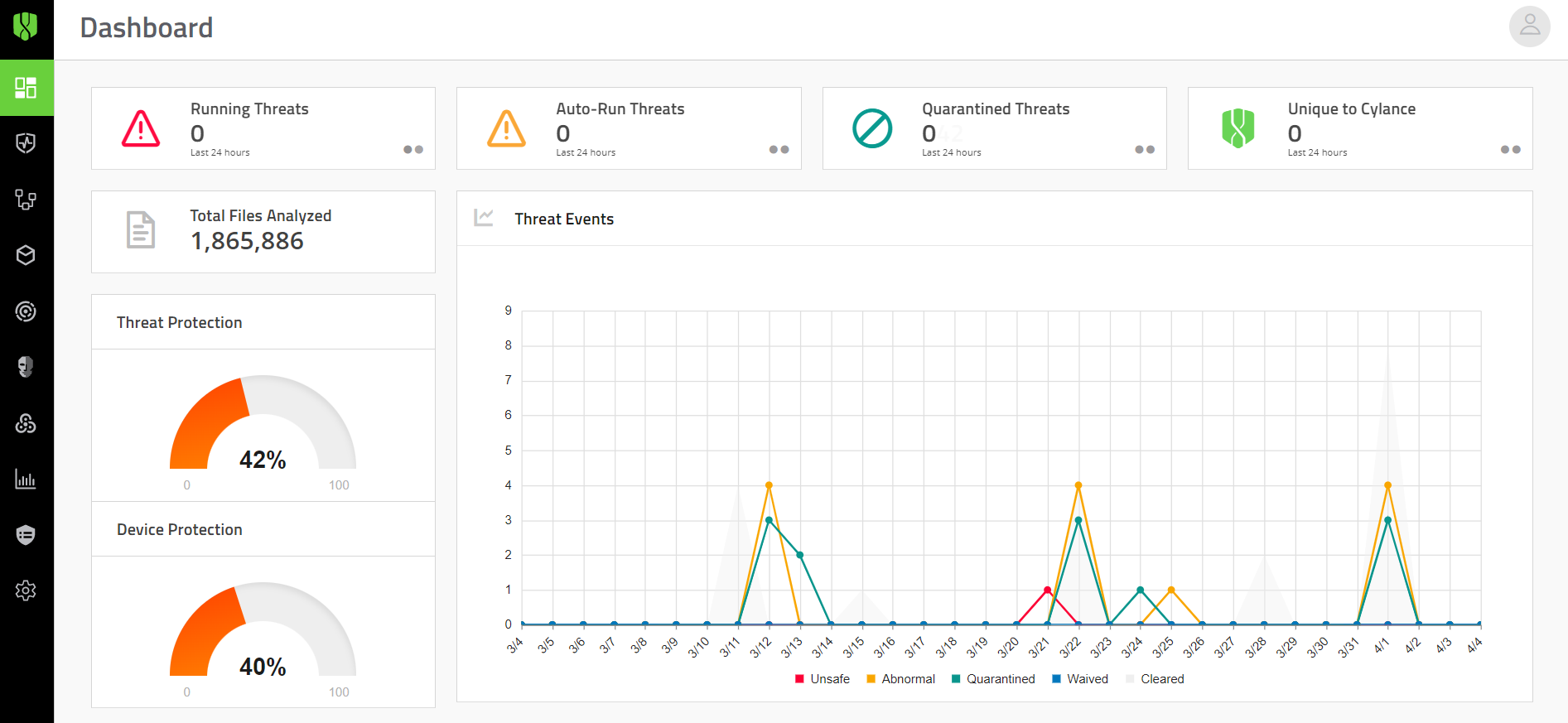
In der Dokumentation zu Cylance Endpoint Security finden Sie die vollständigen Produktinformationen und Hilfe-Ressourcen, darunter:
- Versionshinweise: Behobene und bekannte Probleme sowie Informationen zu Neuerungen bei den einzelnen Cylance Endpoint Security-Diensten.
- Handbuch zur Übersicht und Architektur: Ein umfassender Überblick über die Dienste und Features, einschließlich Architekturdiagrammen und ausgewählten Datenflüssen.
- Einrichtung: Anweisungen zum Einrichten Ihrer Cylance Endpoint Security-Umgebung und -Dienste.
- Verwaltung: Anweisungen für die tägliche Verwaltung der Dienste und Features.
- Benutzerhandbücher: Anweisungen für Endnutzer der CylancePROTECT Mobile-App und der Desktop-Agenten.
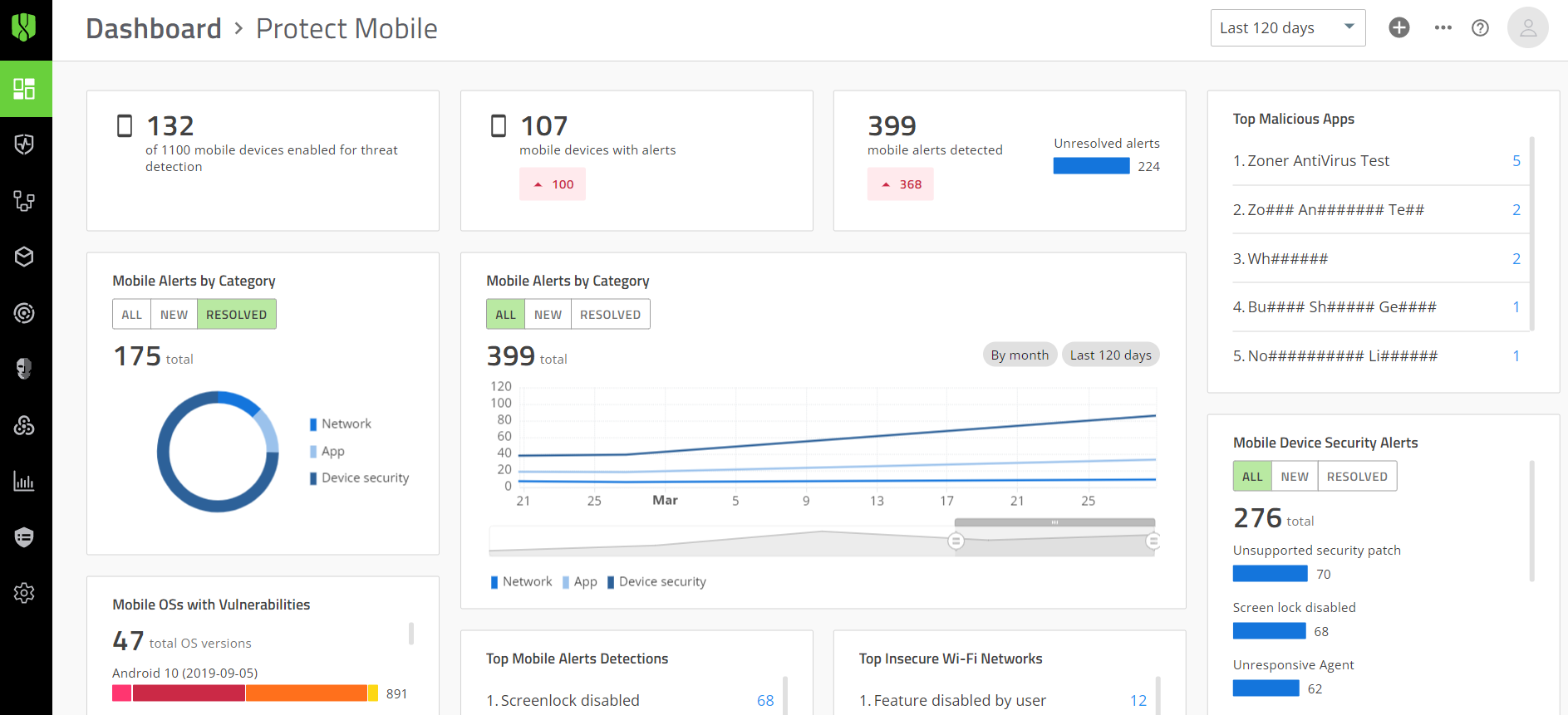
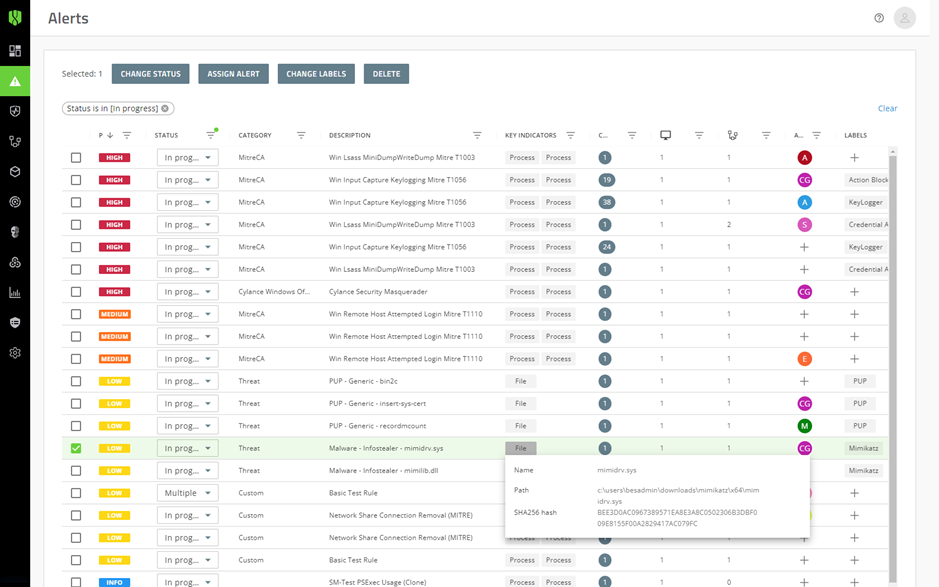
Bildschirme zur Verwaltung von CylancePROTECT Desktop
Bildschirme zur Verwaltung von CylancePROTECT Mobile
- Protect Mobile-Warnungen
- Schwachstellen: Eine Liste der häufigsten Schwachstellen und Gefahren (gemäß Identifizierung, Definition und Verfolgung durch die National Vulnerability Database) zu jedem Geräte-Betriebssystem, auf dem die CylancePROTECT Mobile-App installiert wird.
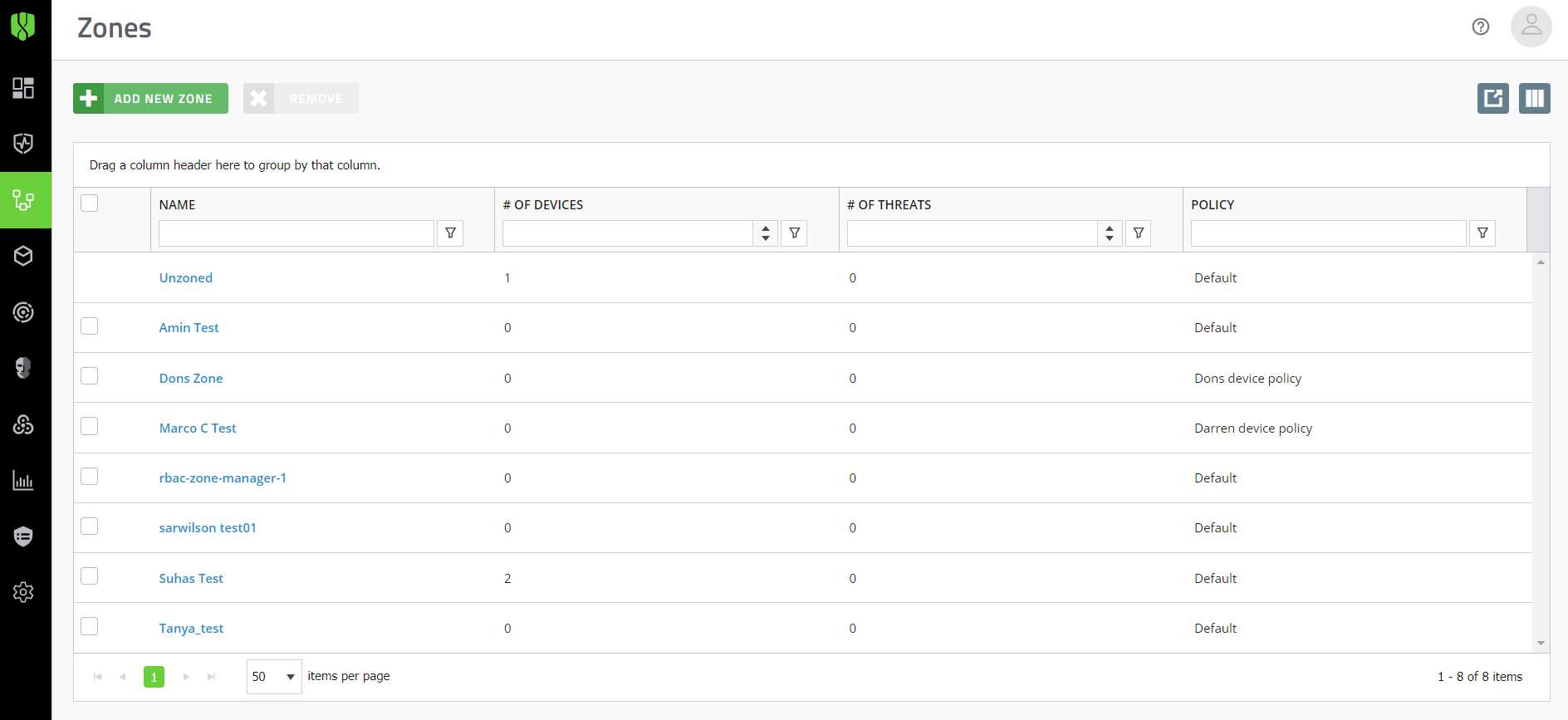
Sie können auch Zonen verwenden, um Updates der CylancePROTECT- und CylanceOPTICS-Agenten auf Geräten zu verwalten.
Siehe Verwalten von Updates für die CylancePROTECT Desktop- und CylanceOPTICS-Agenten.
Geräte
Gilt für: CylancePROTECT Desktop, CylanceOPTICS
- Herunterladen von Agenten-Installationsprogrammen
- Anzeigen von Gerätedetails
- Zuweisen von Geräterichtlinien/li>
- Hinzufügen von Geräten zu Zonen
- Entfernen von Geräten
- Geräte-Lebenszyklusverwaltung
Siehe Verwalten von CylancePROTECT Desktop- und CylanceOPTICS-Geräten.
Mobilgeräte
Gilt für: CylancePROTECT Mobile, CylanceGATEWAY (nur mobil)
- Anzeigen von Warnungen
- Anzeigen der aktuellen Risikostufe eines Geräts
- Anzeigen von Compliance-Details
Siehe Verwalten von Geräten mit der CylancePROTECT Mobile-App.
Ungeschützte Geräte
Gilt für: CylancePROTECT Desktop
- Anzeigen von Geräten, die von Active Directory erkannt werden und nicht durch CylancePROTECT Desktop geschützt sind
Siehe Erkennen ungeschützter Geräte.
Avert-Benutzer
Gilt für: CylanceAVERT
- Anzeigen von Benutzerinformationen und Details
- Anzeigen von Gerätedetails
- Verwalten von Benutzern
- Anzeigen von Avert-Ereignissen
- Zuweisen von Benutzergruppen
- Zuweisen von Benutzerrichtlinien
Siehe Verwalten von CylanceAVERT-Benutzern.
Benutzer
Gilt für: CylancePROTECT Mobile, CylanceGATEWAY (mobil und Desktop)
- Anzeigen von Warnungen und Ereignissen
- Anzeigen von Gerätedetails
- Verwalten von Gruppenmitgliedschaften
- Zuweisen von Benutzerrichtlinien
- Senden von Aktivierungs-E-Mails für die CylancePROTECT Mobile-App
Siehe Verwalten von CylancePROTECT Mobile- und Gateway-Benutzern.
Benutzergruppen
Gilt für: CylancePROTECT Mobile, CylanceGATEWAY (mobile und Desktop)
- Verwalten von Gruppenmitgliedschaften
- Zuweisen von Benutzerrichtlinien zu Gruppen
Siehe Verwalten von Benutzergruppen.
Installierte Anwendungen
Gilt für: CylancePROTECT Desktop
- Installierte Softwareanwendungen anzeigen
Siehe Anzeigen einer Liste der auf CylancePROTECT Desktop-Geräten installierten Anwendungen
Erkennungen
Anzeigen und Analysieren der vom CylanceOPTICS-Agent erkannten Ereignisse. Verwenden Sie das Dashboard „Erkennungen“, um Trends im Zeitverlauf, den Schweregrad der verschiedenen Erkennungen sowie detaillierte Informationen zu jeder Erkennung einzusehen. Siehe Anzeigen und Verwalten von Erkennungen.
InstaQuery
Konstruieren von Abfragen zur Analyse von Artefaktdaten, Ermittlung von Gefährdungsindikatoren und Bestimmung der Verbreitung von Artefakten auf Geräten. Siehe Verwenden von InstaQuery und erweiterter Abfrage zur Analyse von Artefaktdaten.
Erweiterte Abfrage
Konstruieren eigener Abfragen mit EQL-Syntax für die erweiterte Bedrohungserkennung. Siehe Verwenden von InstaQuery und erweiterter Abfrage zur Analyse von Artefaktdaten.
Fokusdaten
Sie können Fokusdaten zur Visualisierung und Analyse der Ereigniskette und der zugehörigen Artefakte und Sicherheitsfacetten dieser Ereignisse anfordern, die zum Auftreten von Malware oder anderen Sicherheitsbedrohungen auf einem Gerät geführt haben. Siehe Anzeigen von Fokusdaten.
Pakete
Sie können benutzerdefinierte oder vorkonfigurierte Pakete zur Erfassung von Daten von Geräten für die weitere Analyse bereitstellen. Sie können beispielsweise einen Prozess zur Erfassung von Browserdaten ausführen. Siehe Bereitstellen eines Pakets zur Erfassung von Gerätedaten.
Geräte
Sie können Details und Statusinformationen zu allen CylanceOPTICS-Geräten anzeigen. Siehe Anzeigen von Geräten, die für CylanceOPTICS aktiviert sind.
Aktionsverlauf
Sie können Remote-Antwortprotokolle abrufen und prüfen sowie Dateien herunterladen, die CylanceOPTICS als potenzielle Bedrohungen identifiziert hat. Siehe Anzeigen und Herunterladen von Dateien, die CylanceOPTICS abgerufen hat.
Konfigurationen
Konfigurieren Sie Erkennungsregelsätze und -ausnahmen, erstellen Sie benutzerdefinierte Erkennungsregeln sowie Pakete und Paket-Playbooks. Siehe Verwenden von CylanceOPTICS zur Erkennung und Reaktion auf Ereignisse.
Ereignisse
Anzeigen und Analysieren der vom CylanceAVERT-Agent erkannten Ereignisse. Klicken Sie auf ein Ereignis, um Details im Ereignisdetails-Einzug anzuzeigen. Siehe CylanceAVERT-Ereignisse.
Dateibestand
Anzeigen der vom CylanceAVERT-Agent als potenziell vertraulich Daten erkannten Daten. Siehe Verwenden des Dateibestands zum Erkennen vertraulicher Dateien.
Teilweise analysierte Dateien
Anzeigen von Dateien, die von CylanceAVERT nur teilweise auf vertrauliche Informationen untersucht wurden. Siehe Teilweise analysierte Dateien.
Nachweisordner
Anzeigen von Details und Herunterladen von Dateien, die an einem Daten-Exfiltrationsereignis beteiligt sind. Siehe Verwenden des Nachweisordners zum Anzeigen von an CylanceAVERT-Ereignissen beteiligten Dateien.
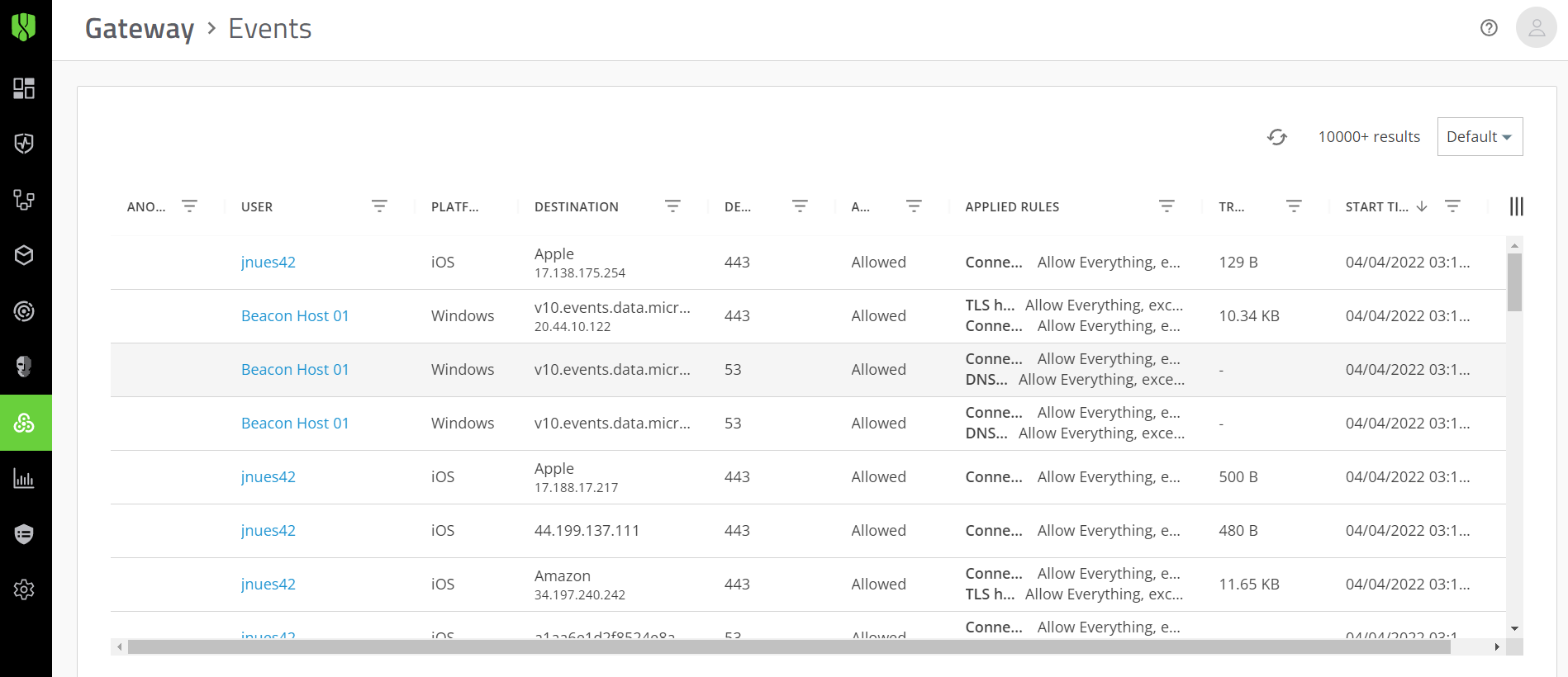
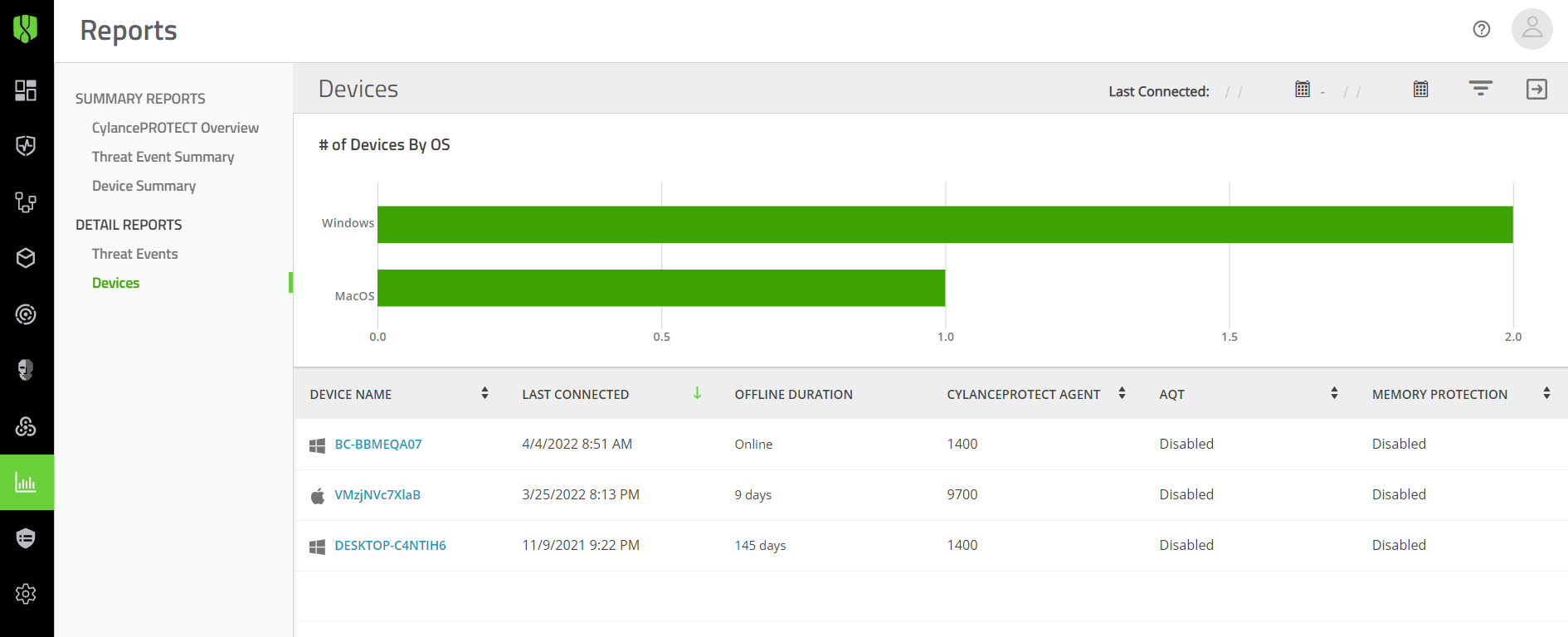
CylancePROTECT Desktop und CylanceOPTICS
Siehe auch Aktivieren und Konfigurieren von CylanceOPTICS.
CylancePROTECT Mobile
Benutzerrichtlinien:
- Registrierungsrichtlinie
- CylancePROTECT Mobile-Richtlinie
- Risikobewertungsrichtlinie
- Authentifizierungsrichtlinie
CylanceGATEWAY
Benutzerrichtlinien:
CylanceAVERT
Benutzerrichtlinien:
Anwendung
- Anzeigen, Löschen oder Neugenerieren des Installationstokens für den CylancePROTECT Desktop-Agenten
- Anzeigen, Deaktivieren oder Generieren einer Einladungs-URL für CylancePROTECT Desktop-Benutzer
- Konfigurieren, ob Benutzer ein Kennwort eingeben müssen, um den CylancePROTECT Desktop-Agenten und den CylanceOPTICS-Agenten zu entfernen
- Konfigurieren von Cylance Endpoint Security zum Senden von Ereignissen für verschiedene Dienste und Features an eine SIEM-Lösung oder einen Syslog-Server Siehe Senden von Ereignissen an eine SIEM-Lösung oder einen Syslog-Server.
- Konfigurieren einer benutzerdefinierten Authentifizierung für die Verwaltungskonsole. Siehe Benutzerdefinierte Authentifizierung.
- Zugreifen auf detaillierte Berichte über Bedrohungsdaten von CylancePROTECT Desktop. Siehe Verwenden von CylancePROTECT Desktop-Berichten.
Administratoren
Zuweisen von Administratorrechten zu Benutzern und Erstellen eigener Rollen mit benutzerdefinierten Berechtigungen. Rollen und ihre zugeordneten Berechtigungen steuern, welche Features ein Administrator in der gesamten Konsole anzeigen und ändern kann.
Siehe Einrichten von Administratoren.
Globale Liste
Fügen Sie Dateien zur globalen Quarantäne oder sicheren Liste hinzu, um zu steuern, ob diese auf CylancePROTECT Desktop-Geräten gesperrt oder zugelassen werden.
Globale Liste (mobil)
Mit der sicheren Liste können Sie eine bestimmte App oder ein Entwickler-Signaturzertifikat aus CylancePROTECT Mobile-Malware und Sideload-Erkennung oder eine IP-Adresse oder Domäne aus dem CylancePROTECT Mobile-Nachrichtenscan ausschließen. Sie können die Negativliste verwenden, um eine bestimmte App, ein Entwickler-Signaturzertifikat, eine IP-Adresse oder eine Domäne als Bedrohung zu klassifizieren, sobald sie von diesen Funktionen erkannt wird.
Erkennung und Reaktion
Erstellen benutzerdefinierter teilweiser Sperrungen für CylanceOPTICS-Geräte.
Siehe Sperren eines Geräts.
Bereitstellungen
Herunterladen des Installationsprogramms für die CylancePROTECT Desktop- und CylanceOPTICS-Agenten.
Update
Verwalten von Updates für die CylancePROTECT Desktop-Agenten und CylanceOPTICS-Agenten.
Siehe Verwalten von Updates für Cylance Endpoint Security-Agenten.
Zertifikate
Hinzufügen eines Zertifikats zur Liste der sicheren Zertifikate, um zuzulassen, dass zugehörige Software unterbrechungsfrei auf CylancePROTECT Desktop-Geräten ausgeführt wird.
Siehe Hinzufügen eines Zertifikats zur globalen Sicherheitsliste für CylancePROTECT Desktop.
Integrationen
Integrieren von Cylance Endpoint Security in Drittanbieter-Programme über die BlackBerry-Benutzer-API.
Siehe Aktivieren von Zugriff auf die Cylance-Benutzer-API.
Gerätelebenszyklus
Konfigurieren des Zeitraums, bis ein CylancePROTECT Desktop-Gerät, das offline ist, als inaktiv eingestuft wird.
Siehe Konfigurieren der Gerätelebenszyklusverwaltung.
Authentifizierung
Hinzufügen eines Authentifikators, sodass Sie einen Identitätsspeicher wie Active Directory oder myAccount oder einen Identitäts- oder Multi-Faktor-Authentifizierungs-Anbieter wie Okta, Ping Identity oder Duo verwenden können, um die Arten von Authentifizierungen anzugeben, die Benutzer durchführen müssen, um die CylancePROTECT Mobile-App oder den CylanceGATEWAY-Agenten zu aktivieren.
Siehe Hinzufügen eines Authentifikators.
Verzeichnisverbindungen
Verbinden von Cylance Endpoint Security mit dem Verzeichnis Ihrer Organisation, um Benutzer in die Dienste von CylancePROTECT Mobile und CylanceGATEWAY einzugliedern.
Siehe Installieren des BlackBerry Connectivity Node und Verknüpfung mit Ihrem Unternehmensverzeichnis.
Konnektoren
Verbinden von Cylance Endpoint Security mit EMM-Lösungen wie Microsoft Intune, um Berichte zu Geräterisikostufen an die EMM-Lösung zu senden. Die Geräterisikostufe wird auf Grundlage der Erkennung mobiler Bedrohungen durch die CylancePROTECT Mobile-App auf Geräten berechnet. Die EMM-Lösung kann Risikominderungsmaßnahmen auf Basis der Geräterisikostufe ausführen.
Siehe Integrieren von Cylance Endpoint Security mit Intune zur Reaktion auf mobile Bedrohungen.
Netzwerk
Konfigurieren von Einstellungen zum Anpassen der Funktionen und Funktionalität von CylanceGATEWAY.
Siehe Einrichten von CylanceGATEWAY.
Informationsschutz
Konfigurieren von Einstellungen zum Anpassen der Funktionen und Funktionalität von CylanceAVERT.
Siehe Definieren vertraulicher Inhalte mithilfe von Einstellungen zum Schutz von Informationen.
Aktivierung
Konfigurieren der Gültigkeitsdauer von Anmeldeinformationen für die CylancePROTECT Mobile-App und den CylanceGATEWAY-Agent.
Siehe Registrieren von CylancePROTECT Mobile- und CylanceGATEWAY-Benutzern.